Tipstips
備忘録として、主にパソコン関係のTipsを記載して行きます。
| 新着情報 |
| ①UiPath、メモ ②Office365、Excel:VBAで画面更新がチラツク時の対策 ③Office365、Excel:勝手に手動計算になる原因 ④Office365、Excel:フィルターで3つ以上の条件にする方法 ⑤Office365、Excel:シート同士の違いを見つける方法 |
Windows7、予期しないシャットダウンから回復しましたの原因
Windows7は安定性が高く、スリープやハイブリッドスリープなど優れた機能が満載なOSです。
インターネットに接続すれば、YouTube等の動画を視聴する事が可能です。
しかし、ある時に「予期しないシャットダウンから回復しました」のメッセージが表示されていました。
パソコンは、下記のソフトを使用していました。
OS : Windows7(64bit)
ブラウザ : IE11
動画サイト : YouTube
以下、Windows7、予期しないシャットダウンから回復しましたの原因と対策を記載して行きます。
(項目1)
・IE11でYouTubeを視聴中に一時停止を押して数時間後に、「予期しないシャットダウンから回復
しました」のメッセージが表示されていました。
・メッセージのショットを撮り損ねてしまいましたが、何らかの原因でパソコンが再起動した様です。
(項目2)
・Windows7が突然に再起動する原因は、電源オプションの設定による場合が多いです。
・そこで、電源オプションの設定を見直す事にしました。
・コントロールパネル→ハードウェアとサウンド→電源オプション→プランの変更→詳細な電源設定の変更を
選択します。
・ハードディスク
「次の時間が経過後ハードディスクの電源を切る」の設定を以下の様に変更します。
バッテリ駆動: なし
電源に接続 : なし
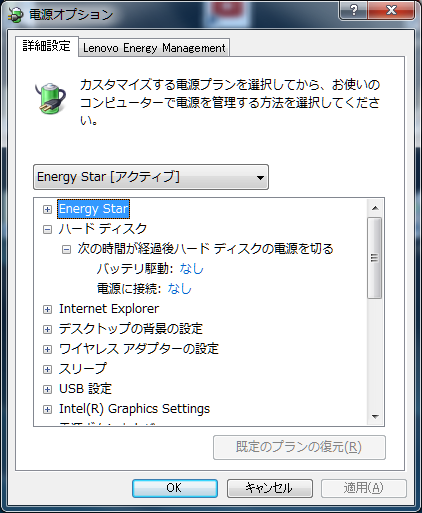
・USB設定
「USBのセレクティブサスペンドの設定」の設定を以下の様に変更します。
バッテリ駆動: 無効
電源に接続 : 無効
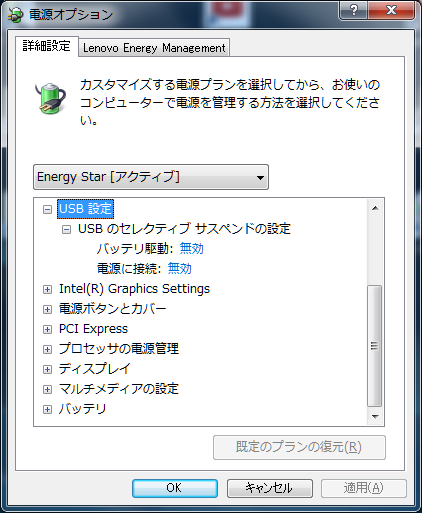
・PCI Express
「リンク状態の電源管理」の設定を以下の様に変更します。
バッテリ駆動: オフ
電源に接続 : オフ
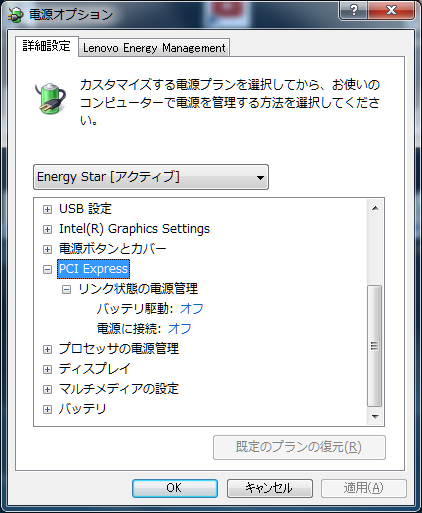
・プロセッサの電源管理
「最小のプロセッサの状態」の設定を以下の様に変更します。
バッテリ使用時: 50%
電源接続時 : 50%
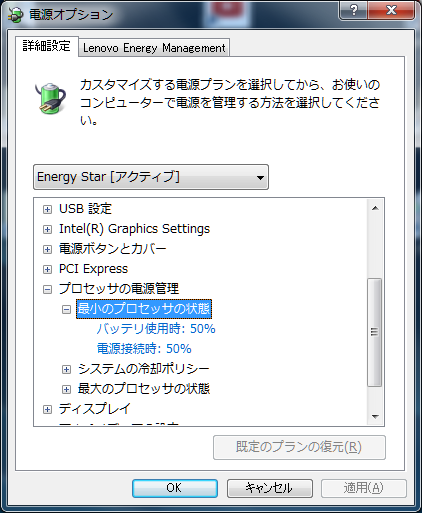
(項目3)
・以上で、Windows7、予期しないシャットダウンから回復しましたの原因と対策は終了です。
・上記の設定で、暫く様子を見てみます。
エクセル将棋館
日本国
地方都市
スポンサード リンク